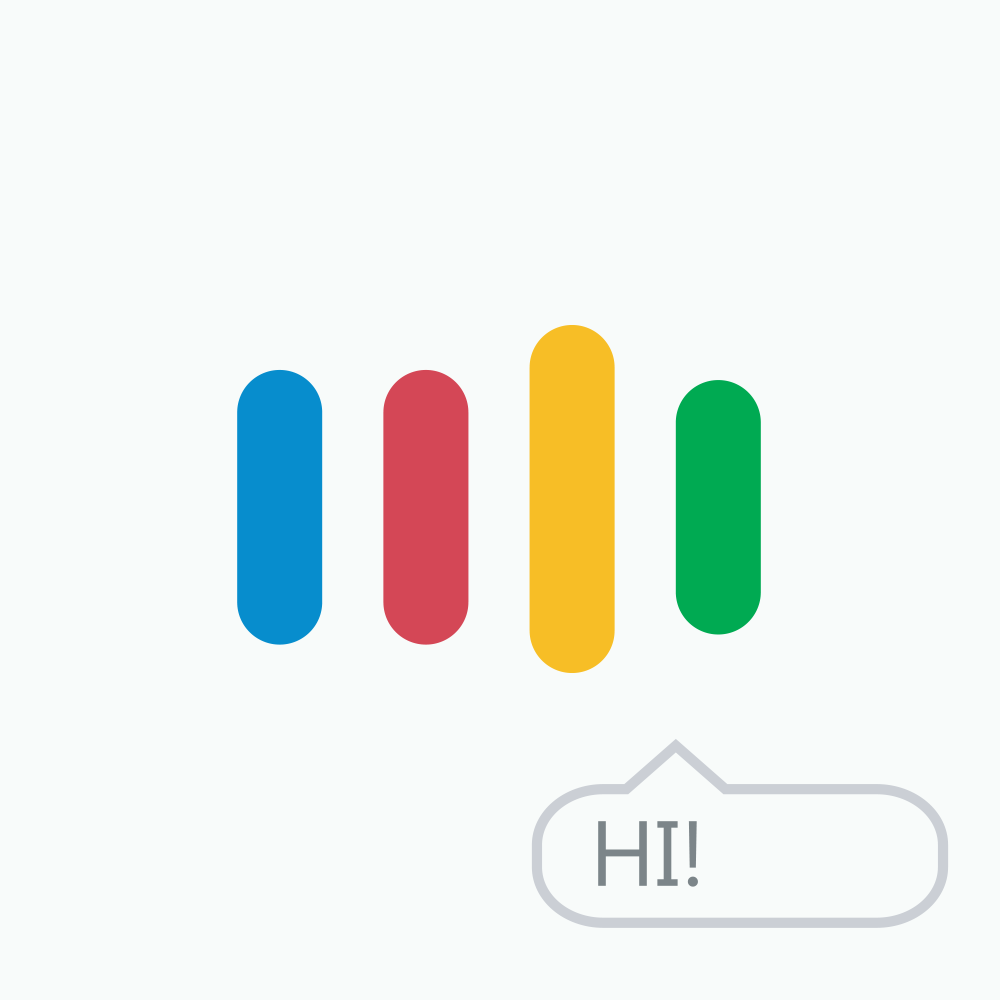使用这些 Google 助理设置来塑造你的生活
已发表: 2019-10-03Google Assistant 应用程序只是 Google Pixel 的一部分,但后来,看到它的反应,它被引入所有 Android 手机,以方便移动用户。 因此,让我们从探索 Google Assistant 到底是什么以及如何使用 Google Assistant 命令开始。
什么是谷歌助理?
Google Assistant 应用程序是使用 Google 进行搜索的下一代智能方式。 该应用程序旨在与您互动并分享与您的查询最匹配的基于语音的搜索结果。 它不仅可以搜索,还可以通过发出语音命令来满足您的任务。
Apple 的 Siri、Microsoft 的 Cortana 和 Google Assistant 设计在同一个基于 AI 的平台上,可以在智能手机上执行命令和执行任务。
只需通过语音交互,您就可以在 Android 手机上执行各种任务,例如播放音乐、安排会议、设置提醒或设置闹钟等。您还可以远程控制一些家庭自动化设备,如果它们是连接到同一个网络。
谷歌助理兼容设备
好吧,谷歌助手兼容设备的存储桶大小并没有那么大,但它支持的设备,它不会让你失望。
几乎所有 Android 智能手机、iOS 设备和 Windows 智能手机、各种 Google Home 扬声器(包括 Google Home Max、Google Home Mini 和 Google Home Hub 或 Google Next Hub Max 等智能显示器)都可以使用 Google Assistant 应用程序。
对 Google Assistant 的支持并不止于此,它还内置了大量第三方设备,如扬声器、智能手表和一些混合动力汽车。
谷歌助手的效率
Google Assistant 不仅接收语音命令,还与您互动并理解您的查询。 例如,如果您问:“谁是 2011 年世界杯印度板球队的队长?” 它会回复“Mahendra Singh Dhoni”,然后你会问“他几岁?”。 Google Assistant 会理解您在谈论 MS Dhoni,并会回复“30 岁”作为他赢得世界杯时的年龄。
“提示:您可以通过说“Ok,Google”或“Hey,Google”来使用语音启动助手。 这需要在 Google Assistant 应用程序中启用和配置。”
基本要求
要使用 Google 助理应用,您的手机或平板电脑应具备:
- Android 5.0 或更高版本
- 谷歌应用 6.13 或更高版本
- 谷歌播放服务
- 0 GB 内存
如何使用谷歌助手?
您可以按照以下步骤调整 Google Assistant 设置。
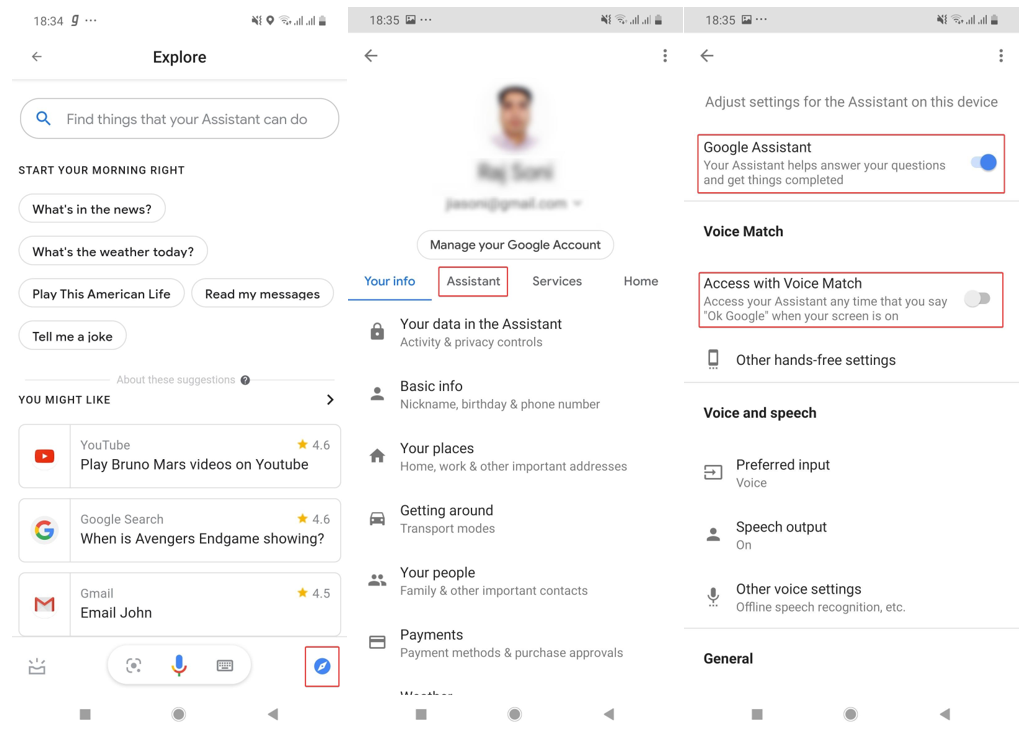
第 1 步:解锁您的 Android 智能手机或平板电脑,按住主屏幕按钮或说“Ok Google”或“Hey Google”。
第 2 步。在右下角,点击“探索和您的东西”。
第 3 步。转到屏幕的右上角,点击您的个人资料图片或姓名首字母,然后点击“设置”并关注“助手”。
第 4 步。在“助理设备”下,点击您的手机或平板电脑。
第 5 步。打开或关闭 Google 助理。
让你的声音打开 Google 助理
如果您希望它只通过您的声音激活,请按照上面提到的 Google 助理设置步骤 1 到 4 进行操作,然后打开“通过语音匹配访问”。
另请阅读:Google 助理如何优于 Apple Siri 和 Alexa
谷歌助理能为你做什么?
Google Assistant 命令可以执行多项任务,并通过语音命令和充当我们的个人助理来简化我们的生活。 让我们弄清楚它可以为我们做什么。
执行 Google 图片搜索
如果您的手机上安装了 Google 镜头,您可以继续获取详细信息并对您的照片采取行动。 使用 Google 助手命令选择图像可以帮助您找到有关您周围物体的更多信息。 例如,位置、菜单中菜肴的食谱等。
只用你的声音打开应用程序
点击并按住智能手机的主页按钮以激活 Google 助手处于活动状态,要求打开特定应用程序或将任务分配给特定应用程序。 只需发出语音命令,您就可以打开任何已安装的应用程序并在其中执行任务。
无需触摸即可解锁手机
使用 Google 助理设置,您可以将手机设置为使用语音解锁。 按照上面的 5 个步骤打开 Google Assistant 应用程序,您会发现“使用语音匹配访问”。 只需设置语音匹配,它就会为您打开手机。
参加测验并测试您的专业知识
要进行测验或测试您的专业知识,您只需说“Ok, Google”或“Hey, Google”即可启动 Google Assistant,一旦有帮助,请说“我手气不错”。 它将启动有许多参赛者和难度级别的问答游戏。
在 Google 助理上获取运动成绩
您只需询问“告诉我有关体育新闻的信息”、“全黑队的名单是什么?”、“印度与哪支球队比赛?”、“比分是多少?今天的板球比赛?” 等等。
使用 Google 助理预订电影票
打开 Google Assistant 应用程序并根据标题搜索您附近的影院的电影。 点击结果中的放映时间,它将导航到订票页面,您可以在其中选择门票数量并继续选择座位和付款。 (如果您不担心安全性,也可以让 Google 填写帐单信息。)
排队您最喜欢的电影和节目
Google Assistant 命令还可以通过语音命令将您喜爱的电影和节目排入队列。 您只需要说“在 Amazon 上播放 Jack Ryan”,如果您登录了 Amazon 应用程序,它将立即开始流式传输。

让 Google 助理为您阅读新闻
Google Assistant 可以为您阅读最新消息。 如果您的 Google 助理已启用,您只需点击并按住主页按钮,当它有帮助时,说“告诉我新闻”。 Google Assistant 应用程序将显示一个新闻来源列表,其中包含可供选择的实时或最近的音频广播。
使用 Google 助理发送语音消息
在开车或忙碌的时候,您只需向 Google 助理发出命令即可唤醒并使用 WhatsApp 或 SMS 发送语音消息或短信。 只需启用 Google Assistant 并说“向 XXX 发送语音消息”,其中 XXX 是接收者,一旦打开控制台,您就可以说出语音消息。 现在,Google Assistant 应用程序将为您提供播放、更改、发送或取消语音消息的选项。 一旦你给出相应的命令,它就会发送消息。 您可以使用相同的方法通过 SMS 短信发送短信。
获取有关在哪里购物、吃饭、喝酒或停下来的建议
Google Assistant 命令可以根据您的位置、您正在寻找的产品或在线购物车或您周围的最佳食品店为您提供最佳建议。 只要问“嘿,谷歌,我在哪里可以找到最便宜的 LG 智能电视?”、“告诉我周围最好的中餐馆!”、“我周围最好的酒店,低于 250 美元”
使用 Google 助理播放您喜爱的音乐
如果您登录了任何音乐应用程序,例如亚马逊音乐,您只需询问 Google 助理“在亚马逊音乐上播放 80 年代复古专辑”,它就会开始播放您喜欢的音乐。
让 Google 助理为你预测天气
每部智能手机都有一个内置的天气预报应用程序。 如果您正在计划旅行或一般期待了解天气预报,只需询问“嘿,谷歌,接下来 2 天佛罗里达州的天气怎么样?” Google 助理会按照佛罗里达州的要求向您显示每小时的每日预报。
使用 Google 助理检查您的电子邮件和约会
如果您希望 Google 助理显示您的 Gmail 电子邮件,只需说“OK Google,显示我的电子邮件”即可。 Google Assistant 应用程序将打开您配置的邮件客户端并显示您的电子邮件。 到目前为止,谷歌智能助理的设置还不是为了阅读邮件而设计的,但它可以使用“打开来自杰克史密斯的邮件”之类的命令打开单个电子邮件。 同样,如果你说,“Ok Google,告诉我今天的约会!” 它将讲述您当天列出的约会。
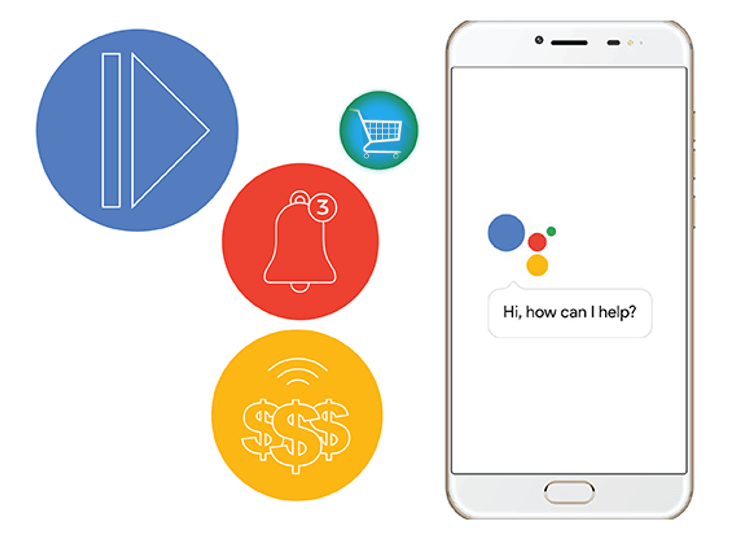
让 Google 助理将商品添加到您的购物清单
有时我们会在几秒钟内记住物品并希望将它们添加到我们的购物车中。 这可以通过向 Google Assistant 发出一个简单的命令将其添加到我们的购物车中来完成。 例如,如果您安装并登录了亚马逊应用程序,“在我的亚马逊购物车中添加狗粮”将在后台添加。
获取 Google 假期建议或计划您的旅行
Google Assistant 应用程序可以帮助您根据天气和您要求的地点类型来计划您的旅行。 例如,您可能会要求“计划我在 12 月 25日至 12 月 31日之间从这里到喜马拉雅山的旅行。” Google 智能助理将向您显示公路、航空、火车的最佳路线,并根据您的选择向您显示时间安排和预订选项。
使用 Google 助理在语言之间进行翻译
谷歌助手使用谷歌翻译服务将任何语言翻译成所需的语言。 根据您的喜好,它可以是语音或文本。 Google Assistant 还可以充当第三语言和您选择的语言之间的翻译。 您可以发出“Hey Google,做我的意大利语口译员”或“帮我说西班牙语”之类的命令,Google Assistant 应用程序将开始将其他语言转换为您的首选语言。 每当您想停止时,只需说“停止”、“退出”或“退出”。
规划路线并让 Google 助理为您导航
尽管 Google 地图足以为您导航到旅行路线,但 Google 助理设置也可以成为在线路线导航中的有用资源。 例如,您可以在导航期间向 Google 助理发出命令,以呼叫某人或发送文本或语音消息,或播放您喜欢的号码。 你也可以问,“这是哪条路?”,“离我最近的加油站”,“显示交通”或“隐藏交通”,“避开高速公路”或“允许高速公路”,“显示卫星视图”或“隐藏卫星”查看”或“退出导航”。
使用 Google 助理轻松计算
很容易问,“Ok Google,389 * 496 是多少?” 而不是拿出计算器自己做。 你也可以给它一些复杂的问题,比如“Ok Google,如果 5 个人可以在 9 小时内完成一项工作,那么 27 个人需要多长时间才能完成?”
让 Google 助理帮你记住事情
很容易说,“好吧,谷歌,我把房间钥匙忘在厨房了!” 它会弹出提醒应用程序以在特定时间或位置提醒您。
让 Google 助理为你开个玩笑
“好吧,谷歌给我讲个笑话!” 谷歌会为你开个玩笑。 如果您使用不同的语言,这可能会让您失望,因为它会为您翻译笑话。 没有翻译的笑话可能是拖钓。
使用 Google 助理设置提醒
让 Google 助理应用为您设置提醒,而无需解锁您的手机。 只需说“Ok Google,提醒我今天晚上 7 点去干洗店!” 它会在晚上 7 点准确弹出提醒。
为您的新任务设置秒表计时器
我们可能需要一个秒表来提醒我们不经常做的事情。 例如,我说,“Ok Google 设置了一个 30 分钟的秒表计时器来检查烤箱”,它会在 30 分钟后弹出一条消息,并带有通知声音来检查烤箱。 你也可以问“还剩多少时间?” 或“取消烤箱定时器”
“同样,您可以使用 Google Assistant 命令查看航班时间、预订出租车、设置闹钟、玩游戏或获取当天的报价。 使用 Google Assistant 设置可以实现更多事情,你只需要知道如何玩弄你的文字。”
加起来
我使用 Google Assistant 作为我日常任务的免费助手,它始终确保我及时完成所有的最后期限。 通过 Google Assistant 设置,我可以充分利用我的智能手机,现在您知道如何使用 Google Assistant 命令,我们希望您也能使用这款出色的辅助应用程序。
如果这篇文章对您有所帮助,请点赞并与您的同事分享。 有关更多此类提示、技巧和与技术相关的更新,请单击铃铛图标以从Tweak Library获取定期更新。 请在评论部分分享您对本文的看法。
跟着我们: